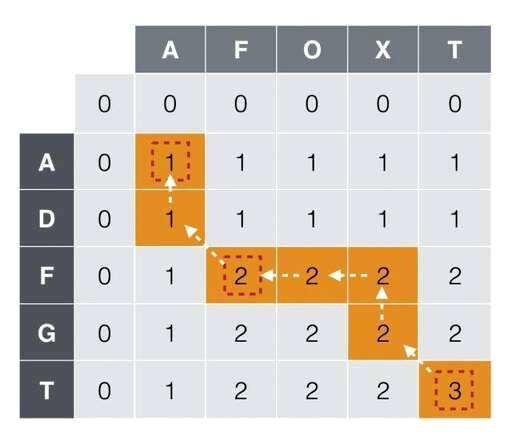Excel中刷新数据透视表的两种方法:
1、手工刷新(1)右键菜单, 透视表内任意单元格鼠标右键—–刷新数据;(2)使用数据透视表工具栏上的刷新按钮;(3) 添加刷新全部透视表工具按钮:(3.1)直接在透视表工具栏选项添加按钮—添加或删除按钮—数据透视表—全部刷新;(3.2)自定义工具栏选项按钮:自定义—命令—数据—全部刷新—将此按钮拖放到工具栏上,即可直接点击此按钮以实现整个工作簿内透视表数据刷新。 操作小技巧:窗口–新建窗口,此时会打开一个同样的工作簿,窗口中选择“与工作簿**并排比较”,这样可在并排的两个工作簿中将数据源与透视表刷新进行直观对比,同理在这里你可以试试隐藏窗口哦!记得在excel中是可以设置打开一个存放个人宏的工作簿,而且是一打开就隐藏了窗口了。
2、自动刷新—通过设置透视表属性 (1)打开时刷新。顾名思义—打开工作表时,就可以刷新数据透视表。 (2)定时刷新。可以设置刷新频率的时间,但是仅适应于外部数据源所创建的数据透视表。 操作:如何创建1个基于外部数据源创建数据透视表,“数据”菜单—导入外部数据—导入数据—选中外部数据源—选择表格—导入数据—创建数据透视表—完成。
3、自动刷新—使用VBA代码实现自动刷新透视表3.1激活工作表时刷新打开透视表代码窗口输入: Private Sub Worksheet_Activate()—当激活这个工作表时执行下列语句命令 ActiveSheet.PivotTables(“数据透视表”).PivotCache.Refresh—更新名为“数据透视表”的数据透视表注意:数据透视表的名在那里呢?也不要把它与工作表的名称混为一团,每一个数据透视表创建时都是有它自已的名称的,并且它是可以改动的
css table 显示边框,dede css教程,椭圆css怎么写,css中banner切换效果,css怎么制作首页循环,css按钮按下效果演示,表格简历css排版